Crab Game ist ein Psycho-Horror-Videospiel für mehrere Spieler aus der Egoperspektive, das kostenlos gespielt werden kann und für Windows-, Android-, Linux-und Mac-Plattformen verfügbar ist. Der Indie-Spieleentwickler Dani hat es wirklich gut gemacht mit der 3D-Art der visuellen Qualität, die gleichzeitig minimal aussieht und ansprechend ist. Seit seiner Veröffentlichung im Jahr 2021 entwickelt sich Crab Game gut auf dem Markt, aber einige Spieler haben mehrere Probleme wie Sound Not Working oder Audio Cutout.
Nun, wenn Sie auch eines der Opfer sind, denen Sie begegnen müssen Wenn Sie ein solches Problem haben, befolgen Sie diese Anleitung zur Fehlerbehebung, um es zu beheben. Das Hauptproblem ist, dass immer dann, wenn Spieler ins Spiel einsteigen oder intensive Sitzungen spielen, der Ton plötzlich ausgeht. Manchmal ist das Hintergrundaudio nicht klar genug, um das Krabbenspiel auf dem PC weiterspielen zu können. Selbst während Zwischensequenzen wird der Ton entweder mehrfach unterbrochen oder es gibt keinen störenden Ton.
Fix: Crab-Game-Sound funktioniert nicht oder Audio-Ausschneiden
Wenn wir über das Problem sprechen, dass der Sound im Spiel nicht funktioniert oder ausfällt, scheint es, dass es ein paar mögliche Gründe dafür gibt. Beispielsweise ein veralteter Audiotreiber, Konflikte mit den Audioeinstellungen im Spiel, niedrige oder stummgeschaltete Systemlautstärke, Probleme mit dem richtigen Ausgabegerät, eine veraltete Spielversion, ein veraltetes Windows-Betriebssystem oder-Build, Konflikte mit den installierten Spieldateien auf dem PC , Kompatibilitätsprobleme mit den Spielanforderungen und PC-Spezifikationen usw.
Glücklicherweise haben wir einige potenzielle Fehlerbehebungsmethoden für Sie erwähnt, die bei der Lösung von Audioproblemen helfen sollten. Stellen Sie sicher, dass Sie alle Problemumgehungen für Methoden befolgen, die sehr hilfreich sein sollten. Es wird dringend empfohlen, alle Methoden nacheinander zu befolgen, bis das Problem behoben ist. Also, lasst uns ohne weitere Umschweife loslegen.
1. Überprüfen Sie die Systemanforderungen
Es scheint, dass Ihre PC-Spezifikationen ziemlich veraltet sind oder nicht genügend Hardwarekapazität haben, um das Spiel richtig auszuführen. Es ist besser, die Systemanforderungen des Spiels zu überprüfen, damit Sie verstehen können, ob Ihr PC-Build kompatibel ist, um das Spiel reibungslos auszuführen oder nicht. Sie können die Anforderungen unten überprüfen. Falls Ihr PC nicht vollständig kompatibel ist, aktualisieren Sie ihn entsprechend.
s
Mindestanforderungen:
Betriebssystem: Windows 7 Prozessor: Intel Core i3 2,00 GHz Speicher: 2 GB RAM Grafik: Intel HD 520 Netzwerk: Breitband-Internetverbindung Speicher: 200 MB verfügbarer Speicherplatz
Empfohlene Anforderungen:
Betriebssystem: Windows 10 Prozessor: Intel Core I5-4440 3,10 GHz Grafik: Nvidia GeForce GTX650 Speicher: 200 MB verfügbarer Speicherplatz
2. Führen Sie Crab Game als Administrator aus
Wenn Sie Ihr Videospiel nicht mit Administratorrechten ausführen, kann dies zu Problemen beim Starten des Spiels oder zum Absturz des Starts usw. führen. Daher ist es besser, es einfach auszuführen die Exe-Datei des Spiels als Administrator auf Ihrem Windows-Computer, um zu prüfen, ob das Problem dadurch behoben wird oder nicht. Dazu:
Klicken Sie mit der rechten Maustaste auf die Crab Game-Anwendungsdatei auf Ihrem PC. Wählen Sie Eigenschaften > Klicken Sie auf die Registerkarte Kompatibilität .
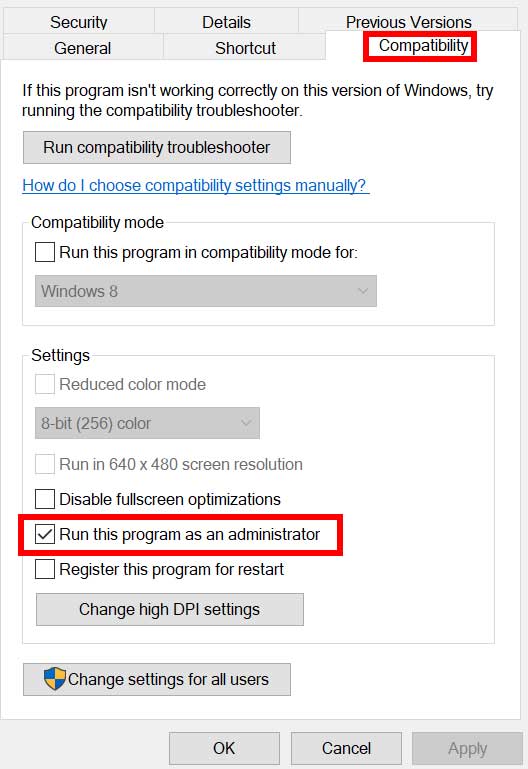
Achten Sie darauf, auf das Kontrollkästchen Dieses Programm als Administrator ausführen zu klicken, um es zu markieren. Klicken Sie auf Übernehmen und wählen Sie OK aus, um die Änderungen zu speichern.
3. Überprüfen Sie das Audioausgabegerät
Klicken Sie mit der rechten Maustaste auf das Soundsymbol in Ihrer Taskleiste > Klicken Sie auf Soundeinstellungen öffnen. Wählen Sie nun im Abschnitt „Ausgabe“ Ihr verbundenes Ausgabegerät aus. Testen Sie die Änderungen unbedingt mit der Master-Lautstärke. Starten Sie schließlich das Crab Game-Spiel und überprüfen Sie das Soundproblem erneut.
4. Crab Game aktualisieren
Falls Sie Ihr Crab Game eine Zeit lang nicht aktualisiert haben, befolgen Sie die nachstehenden Schritte, um nach Updates zu suchen und den neuesten Patch (falls verfügbar) zu installieren. Gehen Sie dazu wie folgt vor:
Öffnen Sie den Steam-Client > Gehen Sie zur Bibliothek. Klicken Sie im linken Bereich auf Krebsspiel. Es wird automatisch nach dem verfügbaren Update gesucht. Wenn ein Update verfügbar ist, klicken Sie unbedingt auf Aktualisieren. Es kann einige Zeit dauern, das Update zu installieren > Stellen Sie anschließend sicher, dass Sie den Steam-Client schließen. Starten Sie schließlich Ihren PC neu, um die Änderungen zu übernehmen, und versuchen Sie dann, das Spiel erneut zu starten.
5. Überprüfen und Reparieren von Spieldateien
Falls Ihre Spieldateien beschädigt werden oder aus unerwarteten Gründen fehlen, kann Ihnen das Überprüfen und Reparieren der Spieldateien mit dem Game Launcher sehr helfen. Andernfalls können beim Starten des Spiels, bei der Konnektivität, bei leistungsbezogenen Problemen, Tonstörungen usw. verschiedene Probleme auftreten. Gehen Sie dazu wie folgt vor:
Starten Sie Steam > Klicken Sie auf Bibliothek. Klicken Sie mit der rechten Maustaste auf Crab Game in der Liste der installierten Spiele. Klicken Sie nun auf Eigenschaften > Gehen Sie zu Lokale Dateien. Klicken Sie auf Integrität der Spieldateien überprüfen. Sie müssen auf den Vorgang warten, bis er abgeschlossen ist. Wenn Sie fertig sind, starten Sie einfach Ihren Computer neu.
6. Audiotreiber aktualisieren
Es scheint, dass mehrere betroffene Spieler den veralteten Audiotreiber auf ihren Windows-Computern gemeldet haben. Wenn Sie auch den veralteten Soundtreiber für eine Weile verwenden, suchen Sie anhand der folgenden Schritte nach Updates:
Drücken Sie die Win + X Tasten, um Quick Link-Menü. Klicken Sie in der Liste auf Geräte-Manager > Doppelklicken Sie auf Sound, Video und Gamecontroller. Klicken Sie mit der rechten Maustaste auf das richtige Audiogerät, das Sie verwenden. Wählen Sie als Nächstes Treiber aktualisieren > Wählen Sie Automatisch nach Treibern suchen aus. Wenn ein Update verfügbar ist, lädt das System es automatisch herunter und installiert es. Wenn Sie fertig sind, starten Sie den Computer neu, um die Änderungen zu übernehmen.
7. Aktualisieren Sie Windows
Sie sollten versuchen, das Windows-System auf Ihrem PC zu aktualisieren, wenn es für eine Weile veraltet ist, um Fehler oder Stabilitätsprobleme jeglicher Art zu vermeiden.
Drücken Sie die Tasten Win+I , um Windows-Einstellungen zu öffnen. Klicken Sie als Nächstes auf Update & Sicherheit > > Wählen Sie Nach Updates suchen unter dem Abschnitt Windows Update aus. Wenn ein Funktionsupdate verfügbar ist, wählen Sie Herunterladen und installieren aus. Warten Sie einige Zeit, bis das Update abgeschlossen ist. Starten Sie schließlich Ihren PC neu, um die Änderungen sofort zu übernehmen.
8. Erhöhen Sie die Lautstärke
Stellen Sie sicher, dass Sie die Lautstärke auf Ihrem PC erhöhen, da eine geringe Lautstärke in den meisten Fällen keine Audioprobleme verursachen kann. Klicken Sie einfach auf das Tonsymbol in der Taskleiste und ziehen Sie den Schieberegler, um die Lautstärke entsprechend zu erhöhen oder zu verringern. Alternativ können Sie auch die Lautstärketaste auf der Tastatur drücken, um die Lautstärke zu erhöhen oder zu verringern.
Das war’s, Leute. Wir gehen davon aus, dass dieser Leitfaden für Sie hilfreich war. Für weitere Fragen können Sie unten einen Kommentar abgeben.